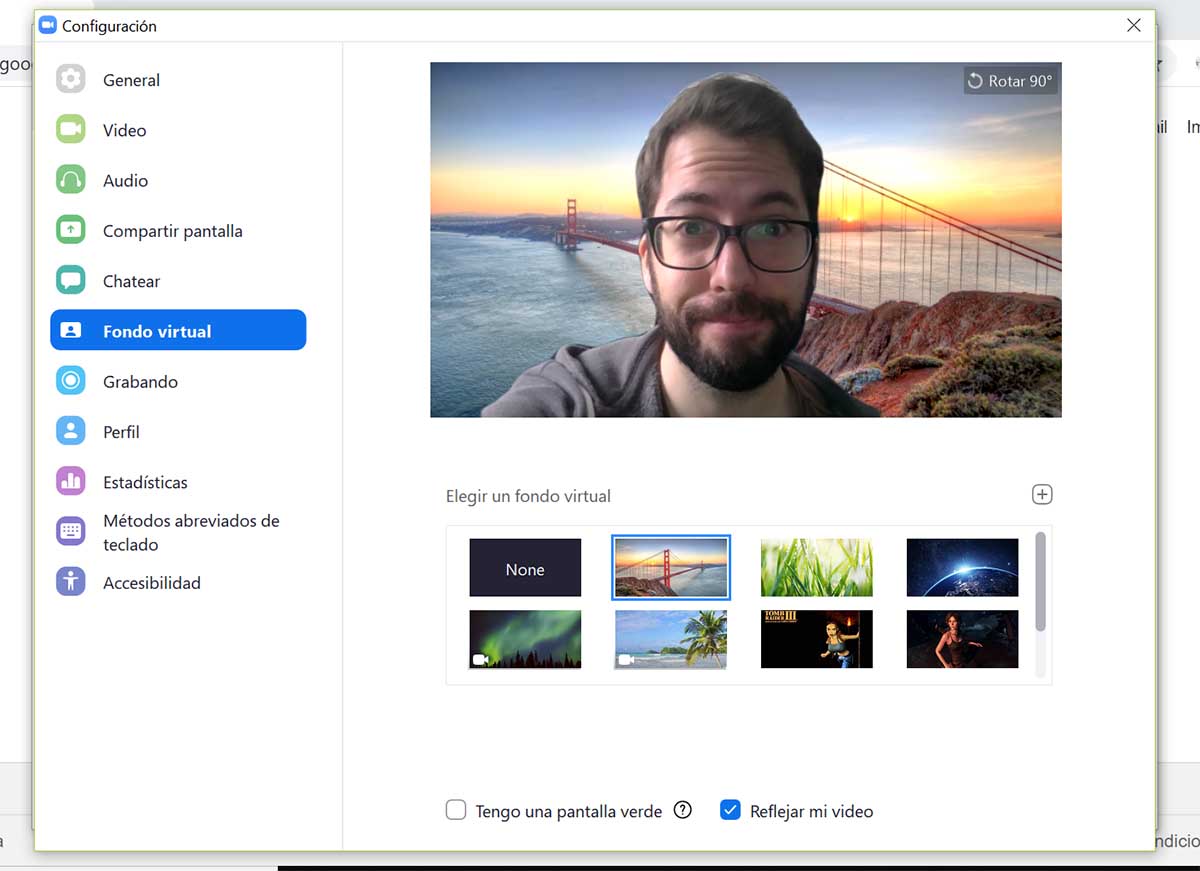
Cómo poner vídeos y fondos divertidos en tus videollamadas de Zoom
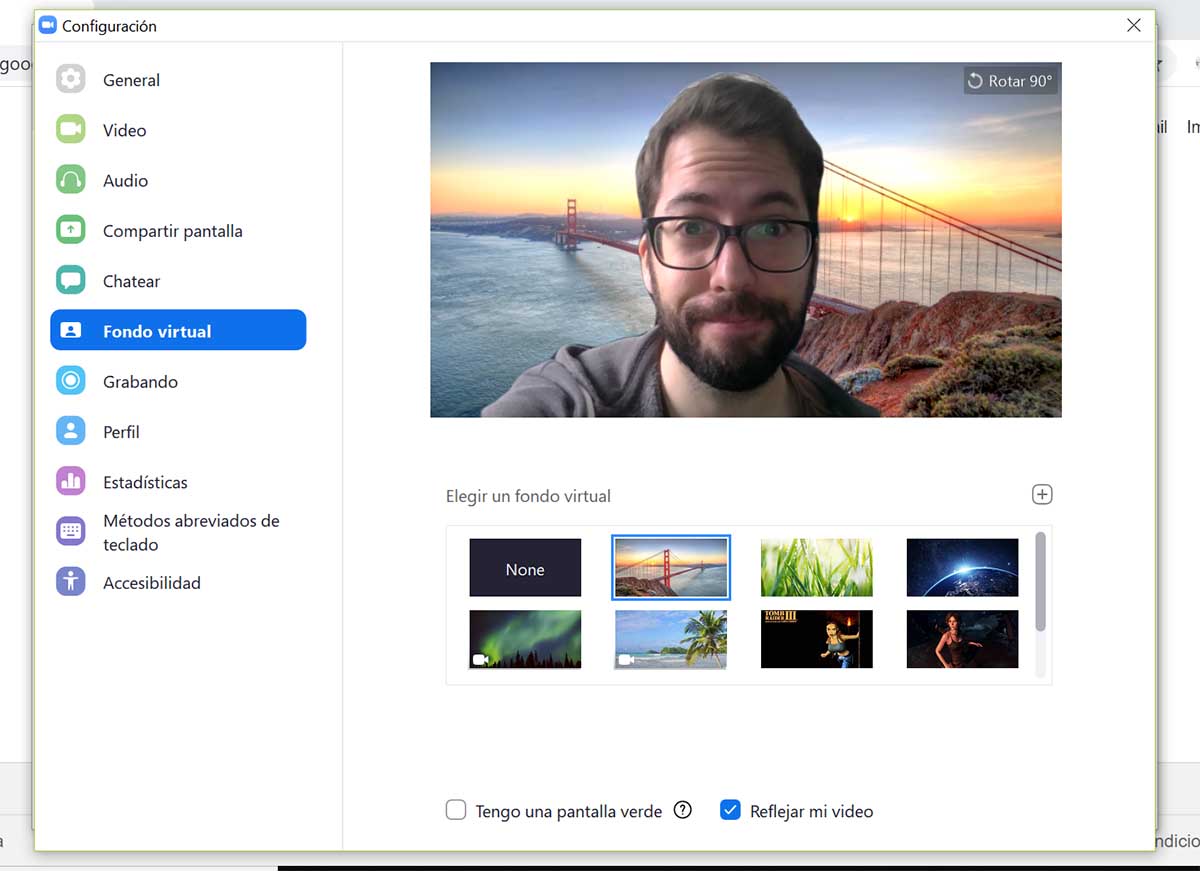
Quizá ya te hayas percatado de que algunos de tus compañeros de trabajo o de los amigos con los que haces videollamadas en Zoom durante estos días de confinamiento por el Covid-19 muestran fondos de lo más peculiares. Como si estuvieran usando un croma para mostrar una imagen de fondo que no es la de sus casas y habitaciones, sino una imagen totalmente distinta. Incluso graciosa. Y aún más: es posible que te gasten una broma haciéndote pensar que están con algún clon suyo que aparece de vez en cuando de fondo en la imagen. ¿Cómo lo hacen? Aquí te lo explicamos paso a paso.
Lo primero: hazte con zoom para ordenador
Aunque el programa Zoom ha resultado ser toda una revelación en cuanto a calidad en videollamadas tanto en ordenador como en móvil, las opciones avanzadas de personalización solo están disponibles en la computadora. Es decir, que si quieres seguir con esta tutorial tendrás que preocuparte de contar con una computadora a mano, con cámara web y micrófono incluidos. Será aquí donde encuentres todas las opciones, ajustes y posibilidades para hacer única la experiencia.
Para ello puedes pasarte por la página web de Zoom, en el rincón de descarga, donde encontrar el cliente para ordenadores con Windows o los Mac de Apple. Descarga e instala el programa para tener acceso a todas las posibilidades. Una vez hagas esto aparecerá la ventana de inicio. Aquí podrás sumarte a una reunión que ya esté en marcha si te han enviado las credenciales o el enlace. Si no es el caso y quieres personalizar tu fondo antes de empezar una videollamada ingresa con tus datos de usuario o regístrate desde cero para entrar.

Y ahora sí. Aquí tendrás acceso a todas las opciones de Zoom a través del icono de la rueda dentada o engranaje de la esquina superior derecha de la pantalla principal. Esa desde la que puedes sumarte o empezar directamente una reunión. Dentro de estos ajustes atiende a la sección Fondo virtual. Es en el que encontraremos todas las opciones para hacer ese fondo único con el que queremos sorprender o llamar la atención.
Colocar cualquier imagen como fondo
La opción más básica es cambiar el fondo real de tu habitación u hogar por otra imagen. Aquí las posibilidades son infinitas. De serie, Zoom permite recortar tu imagen en primer plano y diferenciarla del resto. Y no solo eso, también puedes cambiar ese “resto” por lo que prefieras.
En esta opción de Fondo virtual podrás seleccionar diferentes imágenes estáticas diferentes al fondo real. Desde el majestuoso puente de San Francisco en un bonito atardecer, hasta una imagen de hiervas o una escena espacial. Pero no solo eso.
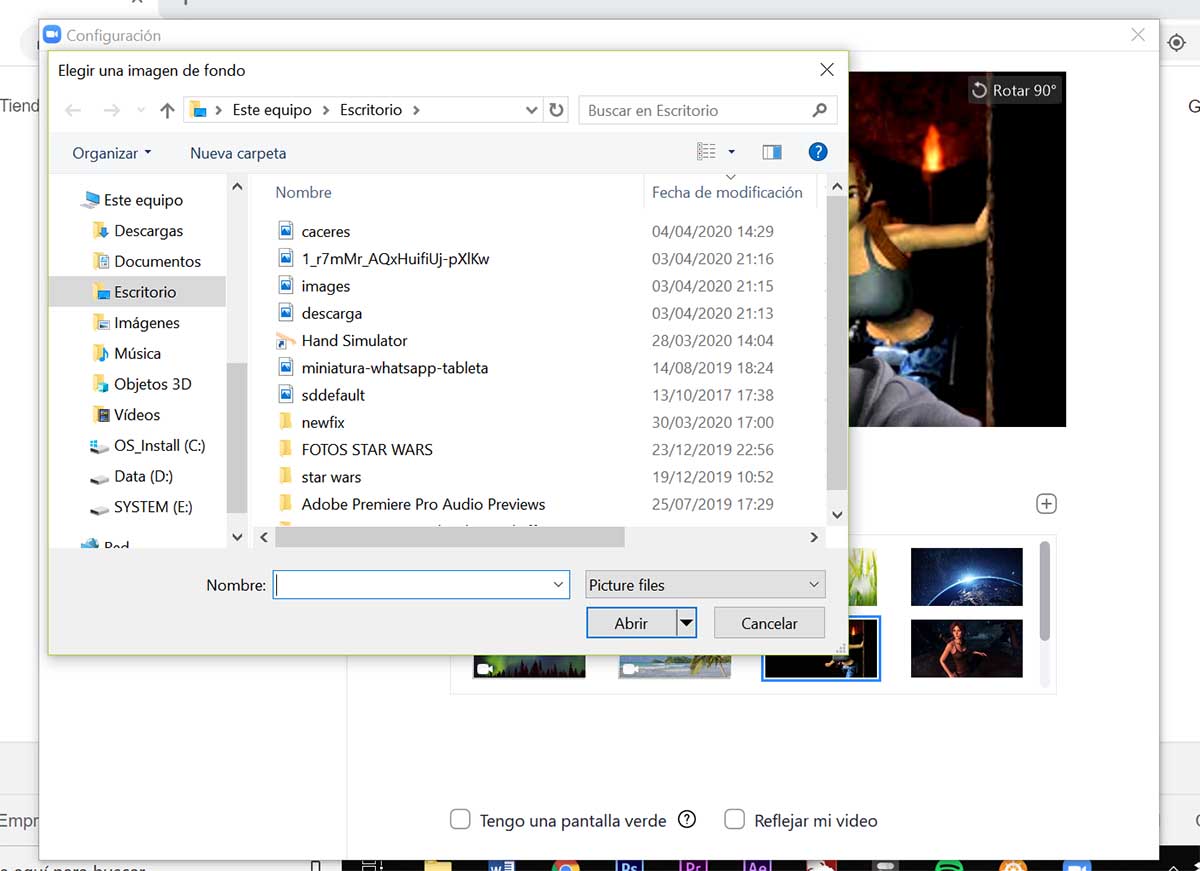
Si pulsas sobre el botón + de la parte derecha de esta colección de imágenes podrás cargar a Zoom cualquier fotografía que quieras usar como fondo. Puede ser propia, recopilándola de tu galería para tener un fondo personalizado. O puede ser de Internet, descargándola como JPEG desde cualquier página web. La cuestión es contar con el archivo en la computadora para cargarla en Zoom. Después el programa se encarga de plantar este fondo y recortarte para ponerte sobre él como si fuera real.
Eso sí, que el efecto luzca realista dependerá siempre de muchos factores. Entre ellos que la webcam de tu computadora tenga cierta calidad. También que el fondo real sea muy diferente en cuanto a color respecto a tu rostro. De esta manera el recorte será más sencillo para Zoom y se hará de manera mucho más efectiva. También la iluminación de la escena ayuda a que la cámara capte mejor los detalles de rostro y fondo y facilite el trabajo a la herramienta de videollamadas. Ten todo esto en cuenta a la hora de crear el escenario ideal. Lo bueno es que puedes probar todos estos cambios y opciones antes de entrar en cualquier videollamada o reunión. Aunque también es posible cambiarlo en vivo y en directo.
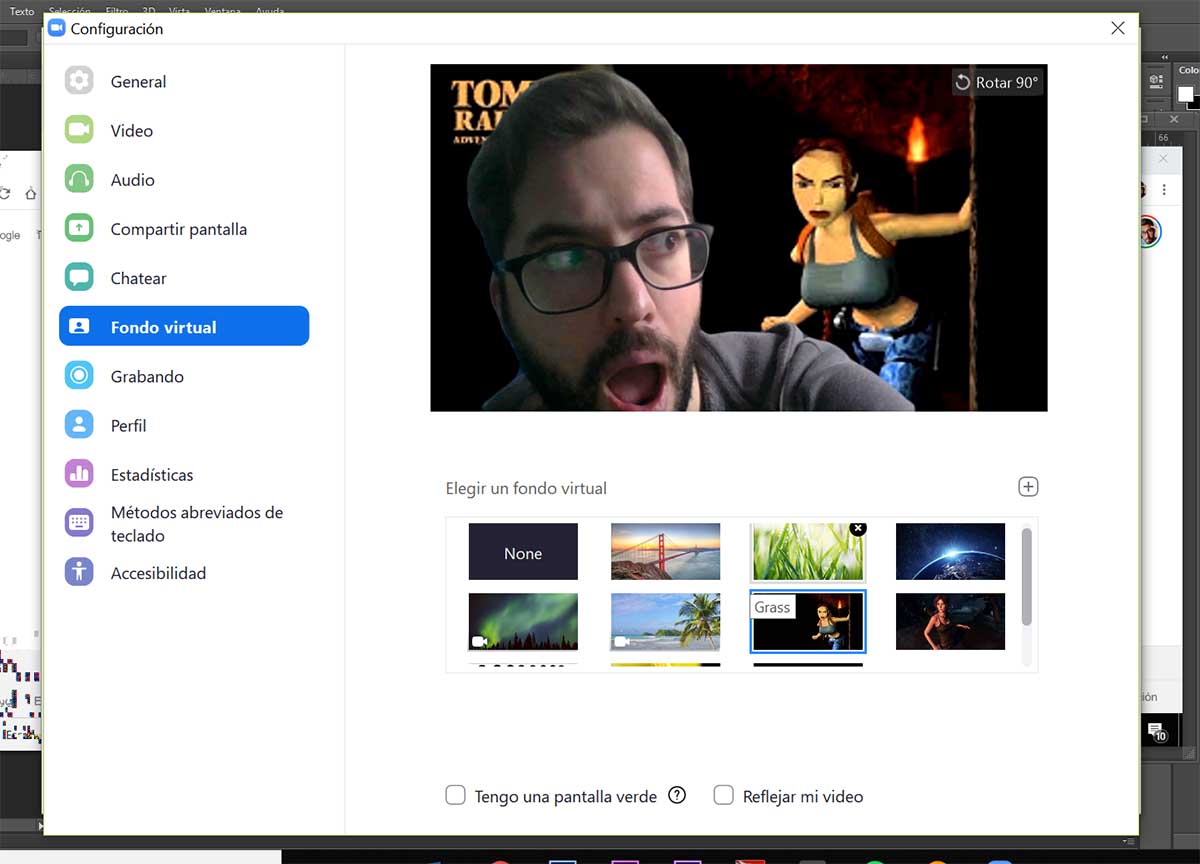
Cómo usar un vídeo de fondo
Pero lo más sorprendente y llamativo de esta función en Zoom es usar vídeos como fondo. Sí, imágenes animadas que muestran acción y movimiento y que se proyectan como si fuera el fondo real. El resultado es de lo más llamativo, y puedes aplicarlo tanto para crear una escena realista pero diferente a la real, o bien para gastar bromas, llamar la atención o usar recursos de Internet para cualquier motivo.

El proceso es exactamente el mismo. Basta con ir al menú de ajustes de Zoom y entrar en el apartado Fondo virtual. Aquí tenemos un par de vídeos predefinidos por la aplicación con el icono de la cámara en una de sus esquinas. Podemos probarlos y aplicarlos al instante. Claro que lo divertido es añadir nuestros propios vídeos con el icono +. Desde aquí podemos explorar las carpetas de nuestra computadora para encontrar cualquier archivo de vídeo que queramos integrar como fondo. Puede ser desde una película, hasta una animación o lo que prefieras. Ten en cuenta que tu imagen se recortará y plantará sobre ese fondo mientras se reproduce. Un concepto que puede hacer volar tu imaginación para crear todo tipo de situaciones.
Por ejemplo, puedes plantear una realidad alternativa a la que estás viviendo, con clones que aparecen en tu fondo. Para ello puedes usar la propia aplicación Zoom y grabar a través de tu webcam la escena habitual de tu casa. La diferencia es que deberás grabarte andando por el fondo, haciendo una aparición de la que te arrepientas o lanzando algún mensaje desde este segundo plano. Sin mover para nada la cámara respecto al encuadre que usarás en la videollamada. Así, cuando ésta se lleva a cabo, podrás estar en primer plano y asustar o llamar la atención de tus contertulios con tu vídeo de fondo, donde aparecerán tus clones haciendo diferentes actividades.
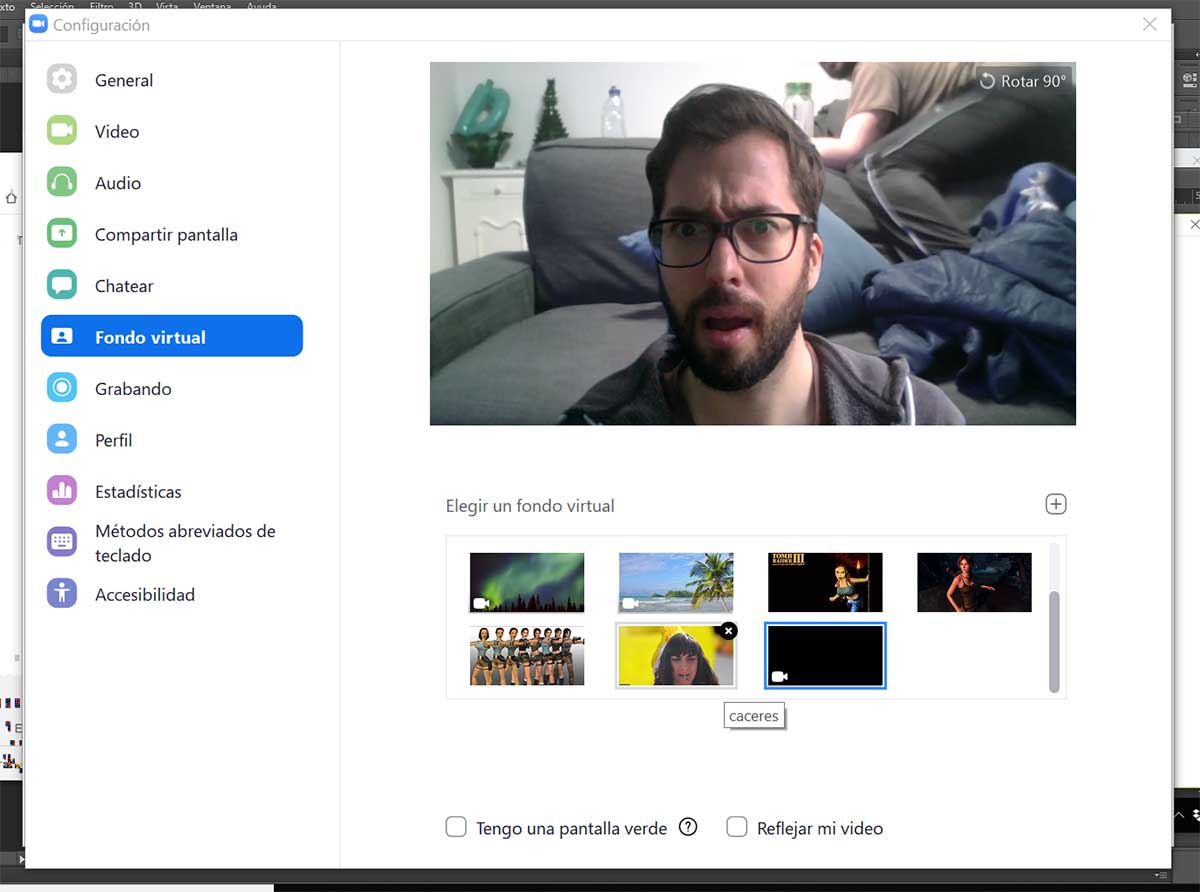
Solo tendrás que incluir este vídeo grabado a través de Zoom en la propia herramienta con los pasos habituales, sumando el archivo a la galería disponible. Te aseguramos que el resto de integrantes de la videollamada no podrán dejar de mirar a tu ventana. Y, si no, al menos pasarás un rato entretenido o entretenida creando realidades paralelas.
Publicado en TuExperto el 2020-04-06 10:00:03
Autor: David G. Mateo
Visite el articulo en origen aqui



